基于docker搭建开发环境
1.安装单机版Kafka
环境:
centos7.5
Docker version 20.10.12, build e91ed57
zk默认端口:2181
kafka默认端口:9092
拉取zookeeper并运行
#拉去zookeeper镜像
docker pull wurstmeister/zookeeper
#运行zookeeper容器
docker run -d --name zookeeper -p 2181:2181 -t wurstmeister/zookeeper拉取kafka镜像并运行
#拉去kafka镜像
docker pull wurstmeister/kafka
#运行kakfa进行
docker run -d --name kafka -p 9092:9092 --link zookeeper -e KAFKA_ZOOKEEPER_CONNECT=你的ip:2181 -e KAFKA_ADVERTISED_HOST_NAME=你的ip -e KAFKA_ADVERTISED_PORT=9092 -v /etc/localtime:/etc/localtime wurstmeister/kafka命令配置
KAFKA_ZOOKEEPER_CONNECT :指定 zookeeper 的 “地址:端口”,请更换自己的ip和端口;
KAFKA_ADVERTISED_HOST_NAME:kafka 安装机器ip;
注意 启动kafka后,如果连接不上zookeeper,提示 Socket error occurred: xxx.xxx.x.xxx:2181: Host is unreachable (org.apache.zookeeper.ClientCnxn)
防火墙放行2181端口,命令(CentOS 7)
shellfirewall-cmd --add-port=2181/tcp --permanent systemctl restart firewalld9092端口可能也需要加入防火墙策略,具体根据日志提示 我遇到的情况:telnet 2181是通的,但还是要加防火墙策略才能正常启动kafka)
2.安装单机版RabbitMQ
docker pull rabbitmq:management
docker run -di --name myrabbit -e RABBITMQ_DEFAULT_USER=admin -e RABBITMQ_DEFAULT_PASS=admin -p 15672:15672 -p 5672:5672 -p 25672:25672 -p 61613:61613 -p 1883:1883 rabbitmq:management3.安装单机版Redis
- 测试版,未作容器挂载重启容器数据丢失
shell
docker run -itd --name (启动容器的名称) -p 映射端口:redis启动端口 redis --requirepass “启动密码”
docker run -itd --name my_redis -p 7000:6379 redis --requirepass "password"- 实战版
shell
docker run -p 6379:6379 --name myredis --privileged=true -v /app/redis/redis.conf:/etc/redis/redis.conf -v /app/redis/data:/data -d redis:6.0.8 redis-server /etc/redis/redis.conf修改配置文件,修改宿主机目录下的配置文件即可/app/redis/redis.conf
shell
#开启redis数据持久化 可选
appendonly yes
#重启redis
docker restart myredis4.安装单机版RocketMQ
1.创建namesrv服务
1.拉取镜像
shell
docker pull rocketmqinc/rocketmq2.创建namesrv数据存储路径
mkdir -p /docker/rocketmq/data/namesrv/logs /docker/rocketmq/data/namesrv/store3.构建namesrv容器
shell
docker run -d \
--restart=always \
--name rmqnamesrv \
-p 9876:9876 \
-v /docker/rocketmq/data/namesrv/logs:/root/logs \
-v /docker/rocketmq/data/namesrv/store:/root/store \
-e "MAX_POSSIBLE_HEAP=100000000" \
rocketmqinc/rocketmq \
sh mqnamesrv| 参数 | 说明 |
|---|---|
| -d | 以守护进程的方式启动 |
| - -restart=always | docker重启时候容器自动重启 |
| - -name rmqnamesrv | 把容器的名字设置为rmqnamesrv |
| -p 9876:9876 | 把容器内的端口9876挂载到宿主机9876上面(9876时rocket的默认端口) |
| -v /docker/rocketmq/data/namesrv/logs:/root/logs | 把容器内的/root/logs日志目录挂载到宿主机的 /docker/rocketmq/data/namesrv/logs目录 |
| -v /docker/rocketmq/data/namesrv/store:/root/store | 把容器内的/root/store数据存储目录挂载到宿主机的 /docker/rocketmq/data/namesrv目录 |
| rmqnamesrv | 容器的名字 |
| -e "MAX_POSSIBLE_HEAP=100000000" | 设置容器的最大堆内存为100000000 |
| rocketmqinc/rocketmq | 使用的镜像名称 |
| sh mqnamesrv | 启动namesrv服务 |
2.创建broker节点
1.创建broker数据存储路径
shell
mkdir -p /docker/rocketmq/data/broker/logs /docker/rocketmq/data/broker/store /docker/rocketmq/conf2.创建配置文件
shell
vi /docker/rocketmq/conf/broker.confbroker.conf内容
shell
# 所属集群名称,如果节点较多可以配置多个
brokerClusterName = DefaultCluster
#broker名称,master和slave使用相同的名称,表明他们的主从关系
brokerName = broker-a
#0表示Master,大于0表示不同的slave
brokerId = 0
#表示几点做消息删除动作,默认是凌晨4点
deleteWhen = 04
#在磁盘上保留消息的时长,单位是小时
fileReservedTime = 48
#有三个值:SYNC_MASTER,ASYNC_MASTER,SLAVE;同步和异步表示Master和Slave之间同步数据的机制;
brokerRole = ASYNC_MASTER
#刷盘策略,取值为:ASYNC_FLUSH,SYNC_FLUSH表示同步刷盘和异步刷盘;SYNC_FLUSH消息写入磁盘后才返回成功状态,ASYNC_FLUSH不需要;
flushDiskType = ASYNC_FLUSH
# 设置broker节点所在服务器的ip地址,需根据自身实际情况填写
brokerIP1 = 192.168.109.124
# 磁盘使用达到80%之后,生产者再写入消息会报错 CODE: 14 DESC: service not available now, maybe disk full
diskMaxUsedSpaceRatio=803.构建broker容器
shell
docker run -d \
--restart=always \
--name rmqbroker \
--link rmqnamesrv:namesrv \
-p 10911:10911 \
-p 10909:10909 \
-v /docker/rocketmq/data/broker/logs:/root/logs \
-v /docker/rocketmq/data/broker/store:/root/store \
-v /docker/rocketmq/conf/broker.conf:/opt/rocketmq/conf/broker.conf \
-e "NAMESRV_ADDR=namesrv:9876" \
-e "MAX_POSSIBLE_HEAP=200000000" \
rocketmqinc/rocketmq \
sh mqbroker -c /opt/rocketmq-4.4.0/conf/broker.conf| 参数 | 说明 |
|---|---|
| -d | 以守护进程的方式启动 |
| –restart=always | docker重启时候镜像自动重启 |
| - -name rmqbroker | 把容器的名字设置为rmqbroker |
| - --link rmqnamesrv:namesrv | 和rmqnamesrv容器通信 |
| -p 10911:10911 | 把容器的非vip通道端口挂载到宿主机 |
| -p 10909:10909 | 把容器的vip通道端口挂载到宿主机 |
| -e "NAMESRV_ADDR=namesrv:9876" | 指定namesrv的地址为本机namesrv的ip地址:9876 |
| -e "MAX_POSSIBLE_HEAP=200000000" | 指定broker服务的最大堆内存 |
| rocketmqinc/rocketmq | 使用的镜像名称 |
| sh mqbroker -c /opt/rocketmq/conf/broker.conf | 指定配置文件启动broker节点 |
3.创建rockermq-console控制台服务
1.拉取镜像
shell
docker pull pangliang/rocketmq-console-ng2.构建rockermq-console容器
namesrv.addr=192.168.109.124:9876,这里namesrv.addr前面配置时指定的ip和端口
shell
docker run -d \
--restart=always \
--name rmqadmin \
-e "JAVA_OPTS=-Drocketmq.namesrv.addr=192.168.109.124:9876 \
-Dcom.rocketmq.sendMessageWithVIPChannel=false" \
-p 9999:8080 \
pangliang/rocketmq-console-ng| 参数 | 说明 |
|---|---|
| -d | 以守护进程的方式启动 |
| - -restart=always | docker重启时候镜像自动重启 |
| - -name rmqadmin | 把容器的名字设置为rmqadmin |
| -e "JAVA_OPTS=-Drocketmq.namesrv.addr=192.168.109.124:9876 | 设置namesrv服务的ip地址 |
| -Dcom.rocketmq.sendMessageWithVIPChannel=false" | 不使用vip通道发送消息 |
| –p 9999:8080 | 把容器内的端口8080挂载到宿主机上的9999端口 |
3.需要关闭防火墙或者开放namesrv和broker端口
如果不设置,控制台服务将无法访问namesrv服务 异常信息如下 org.apache.rocketmq.remoting.exception.RemotingConnectException: connect to failed
4.开放指定端口
shell
firewall-cmd --permanent --zone=public --add-port=9876/tcp
firewall-cmd --permanent --zone=public --add-port=10911/tcp
# 立即生效
firewall-cmd --reload5.网页访问
查看控制台信息
http://192.168.109.124:9999/
5.安装单机版MySQL
1.docker hub上面查找mysql镜像
shell
docker search mysql2.从docker hub上(阿里云加速器)拉取mysql镜像到本地标签为5.7
shell
docker pull mysql:5.73.启动mysql容器
shell
# -d后台运行 ,-p 宿主机端口:容器端口 --privileged=true 容器卷映射到宿主机授权
# -v 宿主机目录:容器目录 数据卷可以映射多个文件|目录
#--name 运行容器别名
# 要运行的镜像名:tag
docker run -d -p 3307:3306 --privileged=true \
-v /llp/mysql/log:/var/log/mysql \
-v /llp/mysql/data:/var/lib/mysql \
-v /llp/mysql/conf:/etc/mysql/conf.d \
-e MYSQL_ROOT_PASSWORD=123456 --name mysql mysql:5.7字符集乱码问题
shell
cd /llp/mysql/conf/
vim my.conf
[client]
default_character_set=utf8mb4
[mysqld]
collation_server = utf8mb4_general_ci
character_set_server = utf8mb4重启mysql容器,再次查看字符集
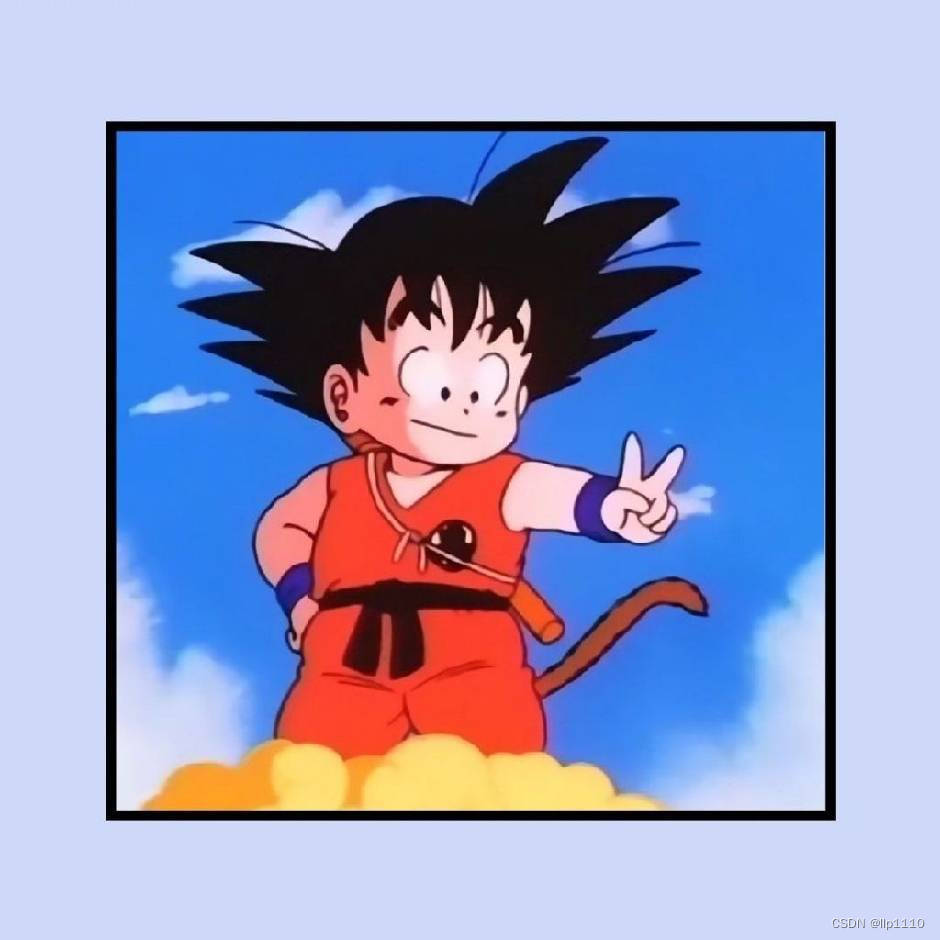 llp-blog
llp-blog